
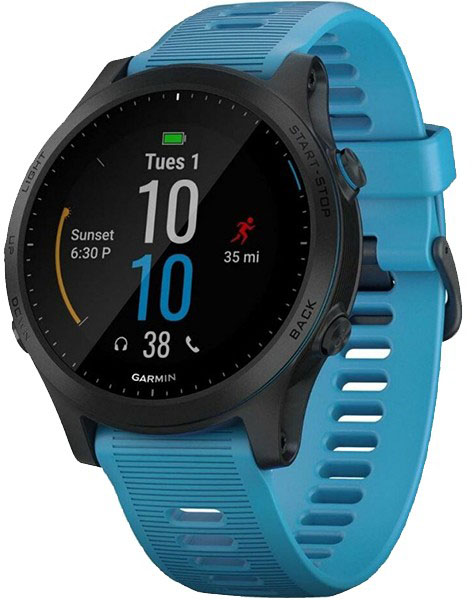




Что делать если зависли часы Гармин?
Узнай, как решить проблему с зависшими часами Garmin и восстановить их нормальную работу.
Что делать, если часы Гармин зависли — простые способы решения проблемы
У современных часов Гармин есть множество полезных функций, но иногда они могут столкнуться с неполадками и зависнуть. Если вашим устройством управляют часы Garmin, и они внезапно перестали реагировать, не паникуйте. Существует несколько простых шагов, которые вы можете предпринять, чтобы вернуть их к нормальной работе.
Во-первых, попробуйте перезагрузить часы Гармин. Для этого продержите кнопку питания нажатой в течение 15 секунд, пока устройство полностью не выключится. Затем включите его обратно, нажав и удерживая кнопку питания несколько секунд, пока не увидите логотип Гармин.
Если перезагрузка не помогла, попробуйте выполнить сброс настроек к заводским. Откройте меню настройки часов и найдите пункт «Сброс настроек». Обратите внимание, что при сбросе настроек будут удалены все данные и настройки, которые вы внесли. Поэтому перед выполнением этой операции рекомендуется сделать резервную копию всех важных данных, чтобы не потерять их навсегда.
Если после перезагрузки и сброса настроек проблема не ушла, возможно, вам придется обратиться в сервисный центр Гармин. Технические специалисты помогут вам диагностировать и решить проблему с зависшими часами. Обратите внимание, что если ваши часы находятся в гарантийном сроке, ремонт может быть выполнен бесплатно.
Возможные решения, если зависли часы Гармин
Если вы столкнулись с проблемой зависания часов Гармин, не паникуйте! В этой статье мы рассмотрим несколько возможных решений, которые помогут вам вернуть часы к работе.
Перезагрузка часов
Первым шагом, который следует попробовать, является перезагрузка часов. Для этого удерживайте кнопку питания включенной позиции в течение 10-15 секунд, пока не появится логотип Гармин на экране. Затем отпустите кнопку и дайте часам немного времени, чтобы загрузиться заново.
Проверка обновлений
Возможно, проблема с зависанием часов связана с несовместимостью программного обеспечения или ошибкой в системе. В этом случае рекомендуется проверить наличие обновлений для вашей модели часов на официальном веб-сайте Гармин. Если обновления доступны, следуйте инструкциям для их установки.
Исправление возможных ошибок
Если перезагрузка и обновления не решили проблему с зависанием, возможно, на часах возникли некоторые ошибки. В этом случае вы можете попробовать сбросить настройки часов до заводских установок или выполнить сброс системы. Обратитесь к руководству пользователя или официальной поддержке Гармин для получения подробной информации о процедуре сброса.
Помните, что перезагрузка и сброс часов может потребовать восстановления сохраненных данных. Поэтому перед выполнением этих действий рекомендуется создать резервную копию всех важных данных с часов.
Если ни одно из вышеуказанных решений не помогло решить проблему, рекомендуется обратиться в сервисный центр Гармин или связаться с официальной поддержкой для получения дальнейшей помощи.
Что делать если зависли часы Гармин?
Зависание часов Гармин может быть достаточно раздражающей ситуацией, но есть несколько простых способов, которые могут помочь вам решить эту проблему.
1. Попробуйте перезагрузить часы. Чтобы это сделать, удерживайте кнопку включения/выключения в течение нескольких секунд, пока часы не выключатся и снова не включатся.
2. Проверьте батарею. Если у вас слабый заряд батареи, часы могут работать неправильно. Подключите часы к зарядному устройству и дайте им полностью зарядиться.
3. Обновите программное обеспечение. Проверьте, есть ли доступное обновление для вашей модели часов Гармин. Если есть, скачайте и установите его, это может решить проблему зависания.
4. Сбросьте настройки. В некоторых случаях сброс настроек до заводских может помочь решить проблему. Обратитесь к руководству пользователя, чтобы узнать, как сделать сброс настроек на вашей модели часов Гармин.
5. Свяжитесь с технической поддержкой. Если ничего из вышеперечисленного не помогло, обратитесь в службу поддержки Гармин. Они смогут предложить дополнительные рекомендации или, если необходимо, помогут вам решить проблему.
Следуя этим простым советам, вы сможете быстро и легко решить проблему зависания часов Гармин и снова наслаждаться их функциональностью.
Почему могут зависнуть часы Гармин
Устройства Garmin, включая часы, могут иногда зависнуть по разным причинам. Вот несколько из них:
| Проблема с программным обеспечением | Часы Garmin могут зависнуть из-за проблем с программным обеспечением. Это может быть вызвано ошибкой в прошивке или неправильной работой операционной системы. |
| Низкий заряд батареи | Если заряд батареи у часов Garmin становится очень низким, они могут зависнуть. Это связано с тем, что некоторые функции устройства могут быть отключены для сохранения энергии. |
| Ошибки в приложениях | Зависание часов Garmin может быть связано с ошибками в приложениях, установленных на устройстве. Некорректно работающее приложение может привести к зависанию всей системы. |
| Неправильное обновление | Если процесс обновления часов Garmin был прерван или произошла ошибка во время обновления, это может привести к зависанию устройства. |
В случае зависания часов Garmin рекомендуется попробовать перезагрузить устройство или выполнить сброс к заводским настройкам. Если проблема не исчезает, стоит обратиться в службу поддержки Garmin для получения дополнительной помощи.
Возможные причины зависания
Зависание часов Garmin может быть вызвано различными причинами:
— Неправильная работа программного обеспечения. Возможно, что на устройстве установлена старая версия ПО, которая несовместима с текущими условиями работы. Рекомендуется обновить ПО до последней версии.
— Недостаток памяти. Если устройство заполнено максимально возможным количеством данных, это может привести к зависанию. Рекомендуется удалить ненужные файлы или перенести их на другое устройство.
— Неправильная работа аппаратного обеспечения. Если часы Garmin имеют физические повреждения или проблемы с компонентами, это может привести к зависанию. Рекомендуется обратиться в сервисный центр для проведения диагностики и ремонта.
— Неправильное подключение к компьютеру. Если часы Garmin подключены к компьютеру неправильно или используется некачественный кабель, это может привести к зависанию. Рекомендуется проверить подключение и использовать оригинальный кабель.
— Вирусы или злонамеренное ПО. Если устройство заражено вирусами или злонамеренным ПО, это может привести к зависанию. Рекомендуется установить антивирусное ПО и выполнить проверку на наличие вредоносных программ.
— Неправильные настройки или конфликты с другими устройствами. Если настройки часов Garmin были изменены неправильно или есть конфликты с другими устройствами, это может привести к зависанию. Рекомендуется проверить настройки и устранить конфликты.
Ошибки при обновлении программного обеспечения
При обновлении программного обеспечения вашего устройства Garmin могут возникнуть некоторые ошибки, которые могут привести к зависанию часов. Вот некоторые из наиболее распространенных ошибок и способы их исправления:
- Ошибка соединения: Если при обновлении программного обеспечения возникает ошибка соединения, убедитесь, что у вас есть стабильное подключение к Интернету. Проверьте настройки сети и убедитесь, что они корректны. Также попробуйте перезапустить устройство и повторить попытку обновления.
- Недостаточное свободное место: Если у вас недостаточно свободного места на устройстве Garmin, обновление может завершиться неудачей. Проверьте объем свободного места на устройстве и удалите ненужные файлы или приложения, чтобы освободить место перед обновлением.
- Проблемы с файловой системой: Иногда проблемы с файловой системой устройства могут вызывать ошибки при обновлении. Попробуйте отформатировать устройство и повторить попытку обновления. Обратите внимание, что при форматировании устройства все данные на нем будут удалены, поэтому перед этим необходимо сделать резервную копию данных.
- Некорректный файл обновления: Если файл обновления, который вы загрузили, поврежден или несовместим с вашим устройством, это может вызвать ошибку при обновлении. Убедитесь, что вы загрузили правильный файл обновления для вашей модели устройства Garmin. Если возможно, попробуйте загрузить файл обновления с официального сайта Garmin.
Если вы столкнулись с ошибками при обновлении программного обеспечения и ваши часы Garmin зависли, рекомендуется обратиться в службу поддержки Garmin для получения дальнейшей помощи и инструкций по устранению проблемы. Специалисты смогут предложить наиболее эффективные решения и помочь восстановить работоспособность вашего устройства. Не пытайтесь самостоятельно вмешиваться в работу устройства, чтобы избежать возможного ухудшения ситуации.
Перезагрузка часов
Если ваши часы Garmin зависли или перестали отвечать на команды, попробуйте выполнить следующие шаги для их перезагрузки:
- Убедитесь, что часы находятся в радиусе действия сопряженного с ними смартфона или компьютера.
- Удерживайте кнопку включения/выключения на часах, пока они не выключатся и не включатся снова.
- Если перезагрузка не помогла, попробуйте удерживать кнопку включения/выключения вместе с кнопкой «Лок» или «Подсветка», чтобы выполнить жесткую перезагрузку.
- Проверьте, что у вас установлена последняя версия прошивки на часах Garmin. Если нет, обновите ее через приложение Garmin Connect.
- Если все вышеперечисленные методы не помогли, обратитесь в службу поддержки Garmin для получения дальнейшей помощи.
Помните, что перезагрузка часов может занять некоторое время, поэтому будьте терпеливы и дайте им время на перезагрузку полностью.
Как выполнить «мягкую» перезагрузку
Если вашим часам Garmin понадобился перезапуск, но вы не хотите делать полную перезагрузку, можно выполнить так называемую «мягкую» перезагрузку. Этот метод поможет вам решить многие проблемы, связанные с зависанием часов.
Чтобы выполнить «мягкую» перезагрузку, следуйте инструкциям:
- Удерживайте кнопку включения. Чтобы начать процесс перезагрузки, нажмите и удерживайте кнопку включения на вашем устройстве Garmin.
- Дождитесь вибрации. Продолжайте удерживать кнопку включения, пока не почувствуете вибрацию, которая указывает на то, что перезагрузка началась.
- Отпустите кнопку включения. Когда вы почувствуете вибрацию, отпустите кнопку включения. Ваши часы Garmin должны перезагрузиться и начать работу снова.
После выполнения «мягкой» перезагрузки вашим часам Garmin должно быть устранено зависание, и они должны работать нормально. Если проблемы сохраняются, попробуйте выполнить полную перезагрузку или обратитесь в службу поддержки Garmin для получения дополнительной помощи.
Как выполнить «жесткую» перезагрузку
Если ваши часы Garmin зависли и не реагируют на нажатия кнопок или жесты, вам может потребоваться выполнить «жесткую» перезагрузку. Этот метод может помочь восстановить работоспособность часов и исправить проблему.
Вот несколько шагов, которые вы можете попробовать выполнить «жесткую» перезагрузку:
- Нажмите и удерживайте кнопку «Light» на часах в течение 15 секунд.
- Часы должны отключиться и включиться заново. Если это не произошло, попробуйте выполнить следующий шаг.
- Подключите часы к зарядному устройству или компьютеру при помощи USB-кабеля.
- Удерживайте кнопку «Light» в течение 15 секунд.
- Часы должны отключиться и затем снова включиться.
Если после выполнения этих шагов ваши часы Garmin продолжают зависать, рекомендуется обратиться в службу поддержки Garmin или обратиться к сертифицированному сервисному центру для дальнейшей помощи.
Проверка обновлений и установка последней версии ПО
Если ваши часы Garmin зависли или работают неправильно, одним из решений может быть обновление программного обеспечения (ПО). Чтобы проверить наличие обновлений и установить последнюю версию ПО, выполните следующие шаги:
- Подключите часы к компьютеру с помощью USB-кабеля.
- Откройте программу Garmin Express на вашем компьютере.
- Если у вас нет программы Garmin Express, скачайте и установите ее с официального сайта Garmin.
- После запуска программы Garmin Express она автоматически обнаружит подключенные часы.
- Нажмите на вкладку «Установить обновления».
- Garmin Express проверит наличие новых обновлений ПО для ваших часов и отобразит список доступных обновлений.
- Выберите все обновления, которые вы хотите установить, и нажмите на кнопку «Установить».
- Дождитесь завершения процесса установки обновлений. Во время этого процесса не отключайте часы от компьютера.
- После завершения установки обновлений отсоедините часы от компьютера.
- Перезагрузите часы, удерживая кнопку питания включенной, пока не появится логотип Garmin.
После выполнения этих шагов вашим часам Garmin будет установлена последняя версия программного обеспечения, которая может решить проблему с зависанием или неправильной работой.
Где найти обновления для часов Гармин
Обновления для часов Гармин можно найти на официальном сайте компании. Чтобы обновить программное обеспечение вашего устройства, вам потребуется подключить часы к компьютеру с помощью USB-кабеля.
Чтобы найти обновления, следуйте инструкциям:
| Шаг 1: | Откройте веб-браузер и перейдите на сайт компании Garmin по адресу www.garmin.com. |
| Шаг 2: | На главной странице найдите раздел «Поддержка» или «Поддержка и обновления». |
| Шаг 3: | Выберите категорию «Часы» или «Спортивные часы». |
| Шаг 4: | Найдите свою модель часов в списке доступных устройств и перейдите на страницу поддержки. |
| Шаг 5: | На странице поддержки найдите раздел «Обновления» или «Программное обеспечение» и перейдите в него. |
| Шаг 6: | Проверьте наличие доступных обновлений и скачайте файлы на компьютер. |
После скачивания обновлений, следуйте инструкциям на экране для их установки на ваши часы Гармин. Убедитесь, что ваше устройство полностью заряжено перед установкой обновлений.
Обновление программного обеспечения может улучшить работу часов, исправить ошибки и добавить новые функции. Регулярная установка обновлений поможет вам наслаждаться полным потенциалом вашего устройства Гармин.
Как обновить ПО на часах
Если вашим часам Garmin требуется обновление программного обеспечения, следуйте этим простым инструкциям, чтобы быть в курсе последних обновлений и получить наилучший опыт использования:
- Подключите часы к компьютеру с помощью кабеля USB.
- Откройте приложение Garmin Express на вашем компьютере. Если у вас еще нет этого приложения, загрузите его с официального сайта Garmin и установите.
- Приложение Garmin Express автоматически обнаружит подключенные часы и отобразит доступные обновления ПО.
- Щелкните на значке обновления, чтобы приступить к установке последней версии ПО.
- Следуйте инструкциям на экране, чтобы завершить процесс обновления. Убедитесь, что ваше устройство подключено к интернету.
- После завершения обновления, отключите часы от компьютера.
Теперь ваше устройство Garmin обновлено и готово к использованию с последними функциями и исправлениями. Не забывайте периодически проверять наличие новых обновлений, чтобы оставаться в курсе последних изменений и улучшений.
Сброс настроек часов
Если вы столкнулись с проблемой зависания часов Garmin, попробуйте сбросить настройки устройства. Это может помочь восстановить работоспособность и решить проблему.
Существует несколько способов сбросить настройки часов Garmin:
| 1. | Сброс настроек через меню устройства. В большинстве моделей часов Garmin есть опция «Сброс настроек» или «Сброс фабричных настроек» в меню настройки. Найдите эту опцию и выполните сброс. |
| 2. | Сброс настроек через комбинацию клавиш. Некоторые модели часов Garmin имеют комбинацию клавиш, которую нужно нажать одновременно для сброса настроек. Обычно это сочетание кнопок «Лапка» и «Старт/Стоп». Проверьте инструкцию к вашим часам для уточнения. |
| 3. | Сброс настроек через программное обеспечение. Если предыдущие способы не помогли, попробуйте подключить часы Garmin к компьютеру и воспользоваться программой-компаньоном, которая позволяет сбросить настройки через интерфейс пользователя. |
Помните, что сброс настроек может привести к удалению всех сохраненных данных на часах Garmin, поэтому перед выполнением сброса рекомендуется создать резервную копию важных данных.
Если проблема с зависанием часов Garmin не исчезла после сброса настроек, рекомендуется обратиться в сервисный центр или связаться с технической поддержкой Garmin для получения дополнительной помощи.
Как выполнить сброс настроек к заводским
Если ваши часы Garmin зависли или работают некорректно, выполнение сброса настроек к заводским может помочь исправить проблему. Вот как это сделать:
- Убедитесь, что часы находятся в режиме отображения главного экрана.
- Удерживайте кнопку сверху-справа (обычно это кнопка «Light») до появления экрана с вопросом «Вы действительно хотите сбросить все настройки?».
- Нажмите кнопку снизу-справа (обычно это кнопка «Start/Stop») для подтверждения сброса настроек.
- Часы перезагрузятся и вернутся к заводским настройкам.
Обратите внимание, что при сбросе настроек к заводским все данные, включая историю тренировок и настройки пользователей, будут удалены. Поэтому перед выполнением сброса рекомендуется создать резервные копии данных, если это возможно.
Если сброс настроек не помог решить проблему, возможно, вам потребуется связаться с технической поддержкой Garmin для получения дальнейшей помощи.
Предосторожности при сбросе
Перед тем как выполнить сброс часов Гармин, важно принять во внимание некоторые предосторожности:
| 1. Создайте резервную копию данных | Перед сбросом часов рекомендуется создать резервную копию всех важных данных. Это поможет избежать потери важных настроек, записей тренировок и другой информации. |
| 2. Проверьте заряд батареи | Убедитесь, что батарея часов Гармин полностью заряжена перед сбросом. Это поможет избежать случайного выключения устройства во время процедуры. |
| 3. Отключите устройство от компьютера | Если часы Гармин подключены к компьютеру, отключите их перед сбросом. Это поможет избежать возможных проблем с подключением или потерей данных в процессе сброса. |
| 4. Изучите инструкцию | Перед выполнением сброса часов внимательно прочитайте инструкцию пользователя или обратитесь к руководству, чтобы убедиться, что вы правильно выполняете все шаги. |
Следуя этим предосторожностям, вы сможете безопасно сбросить часы Гармин и избежать потери важных данных или нежелательных проблем в процессе.
Связь с поддержкой Гармин
Если ваши часы Гармин зависли и вам требуется помощь, вы можете обратиться в службу поддержки компании Гармин.
Для связи с поддержкой Гармин вы можете воспользоваться несколькими способами:
- Посетите официальный веб-сайт Гармин и найдите раздел поддержки. Там вы можете найти ответы на часто задаваемые вопросы, скачать программное обеспечение или обновления для вашего устройства.
- Воспользуйтесь онлайн-чатом на веб-сайте Гармин. Вы можете задать свой вопрос и получить ответ в режиме реального времени.
- Позвоните в службу поддержки Гармин по указанному на веб-сайте телефону. Операторы помогут вам решить вашу проблему и ответят на все вопросы.
- Отправьте электронное письмо на указанный на веб-сайте адрес. Опишите свою проблему и укажите модель устройства.
Не стесняйтесь обращаться за помощью в службу поддержки Гармин. Специалисты компании всегда готовы помочь вам решить любые технические проблемы с вашими часами.
Как обратиться за помощью
Если ваши часы Garmin зависли или вы столкнулись с какой-либо другой проблемой, есть несколько способов обратиться за помощью:
- Посетите официальный сайт Garmin. На сайте вы можете найти информацию о самых распространенных проблемах и способах их решения. Также вы можете прочитать инструкции по эксплуатации и поискать ответы на свои вопросы в разделе «Часто задаваемые вопросы».
- Обратитесь к руководству пользователя, которое должно поставляться вместе с часами Garmin. В нем вы найдете информацию о возможных проблемах и способах их устранения.
- Свяжитесь с технической поддержкой Garmin. Вы можете позвонить по указанному на сайте телефону или отправить сообщение на электронную почту. Укажите все детали проблемы и ваши контактные данные, чтобы специалисты могли связаться с вами и помочь.
- Проверьте наличие сообществ и форумов, посвященных часам Garmin. Здесь вы можете найти ответы на свои вопросы от других пользователей или задать свой вопрос. Обычно сообщества очень дружелюбные и готовы помочь новичкам.
Не стесняйтесь обращаться за помощью, если у вас возникли проблемы с часами Garmin. Команда поддержки Garmin всегда готова помочь вам в решении любых вопросов, связанных с вашими часами.
Что сказать в тикете для быстрого решения проблемы
Если ваши часы Гармин зависли и вы хотите быстро решить эту проблему, вам следует предоставить специалистам подробное описание происходящего. Ниже приведены ключевые моменты, которые стоит упомянуть в тикете:
| Модель часов: | Укажите модель вашего устройства, такую как Garmin Forerunner 235 или Garmin Fenix 6. |
| Версия программного обеспечения: | Укажите текущую версию программного обеспечения на ваших часах Гармин. |
| Описание проблемы: | Детально опишите, что именно происходит с вашими часами Гармин. Укажите, когда проблема началась, как она проявляется и какие действия вы предпринимали до возникновения проблемы. |
| Шаги, предпринятые для устранения проблемы: | Укажите все шаги, которые вы уже предприняли для решения проблемы. Например, перезагрузка часов, обновление программного обеспечения и т.д. |
| Сообщения об ошибках: | Если на экране часов появляются какие-либо сообщения об ошибках, приведите их точный текст. |
| Фотографии или видео: | Если возможно, приложите фотографии или видео, которые наглядно демонстрируют проблему. |
| Контактная информация: | Укажите свои контактные данные, чтобы специалисты могли связаться с вами для дальнейшего обсуждения проблемы. |
Предоставление максимально полной и точной информации поможет технической поддержке Гармин быстро понять суть проблемы и предложить вам наиболее эффективное решение.
Резервное копирование данных
Чтобы создать резервную копию данных на часах Гармин, вам понадобится компьютер с операционной системой Windows или MacOS, а также кабель для подключения часов к компьютеру.
Вот пошаговая инструкция:
- Подключите часы Гармин к компьютеру при помощи кабеля USB.
- На компьютере откройте программу Garmin Express.
- В программе выберите часы, с которых вы хотите сделать резервную копию данных.
- Нажмите на кнопку «Сделать резервную копию».
- Выберите место, где вы хотите сохранить резервную копию данных (например, на жестком диске компьютера или в облачном хранилище).
- Дождитесь завершения процесса резервного копирования.
Теперь у вас есть резервная копия данных с часов Гармин. В случае потери или повреждения информации на часах, вы сможете восстановить все данные с помощью этой копии.
Помните, что резервное копирование данных – это процедура, которую рекомендуется выполнять регулярно. Чем чаще вы делаете резервные копии, тем меньше риска потери важной информации.
Как сохранить данные с зависших часов
Если ваши часы Garmin зависли и вы не можете получить доступ к своим данным, не отчаивайтесь. Вот несколько действий, которые вы можете предпринять, чтобы сохранить свои данные:
1. Попробуйте перезагрузить часы. Нажмите и удерживайте кнопку включения/выключения на часах в течение нескольких секунд, пока они не выключатся. Затем снова включите часы и проверьте, работают ли они нормально. Если часы продолжают зависать, переходите к следующему шагу.
2. Подключите часы к компьютеру с помощью кабеля USB. Если у вас есть специальное программное обеспечение Garmin, откройте его и попробуйте выполнить синхронизацию с часами. Это может помочь восстановить работу часов и сохранить ваши данные.
3. Если вы не имеете специального программного обеспечения Garmin или синхронизация не помогает, попробуйте использовать сторонние приложения или программы, которые могут помочь восстановить данные с зависших часов. Некоторые из них могут быть бесплатными, но обратите внимание, что использование сторонних приложений может нести определенные риски.
4. Если все вышеперечисленное не помогает, обратитесь в службу поддержки Garmin. Они смогут оказать вам дополнительную помощь и, возможно, восстановить ваши данные.
Важно помнить, что в процессе попыток восстановления данных с зависших часов вы можете потерять некоторую информацию. Поэтому рекомендуется регулярно создавать резервные копии данных с вашего устройства Garmin, чтобы в случае возникновения проблем вы могли легко восстановить свои данные.
Как восстановить данные после сброса настроек
1. Проверьте облачное хранилище
Проверьте, используете ли вы облачное хранилище Garmin Connect для резервного копирования данных. Если да, вам достаточно войти в свой аккаунт на сайте Garmin Connect и синхронизировать свои часы с помощью мобильного приложения или специального программного обеспечения. После этого ваши данные будут восстановлены.
2. Восстановление через компьютер
Если вы не использовали облачное хранилище, но ранее подключали свои часы к компьютеру, есть шанс восстановить данные через компьютер. Подключите часы к компьютеру, откройте программное обеспечение Garmin Express и следуйте инструкциям по восстановлению данных.
3. Обратитесь в службу поддержки
Если вы не смогли восстановить данные самостоятельно, свяжитесь со службой поддержки Garmin. Они могут помочь вам восстановить данные, используя специализированное программное обеспечение и методы.
Не забывайте регулярно создавать резервные копии ваших данных, чтобы в случае сброса настроек можно было быстро восстановить все нужные данные.
Дополнительные рекомендации
Если вашим часам Гармин понадобилась помощь, и вы не можете их сами разблокировать или устранить проблему, вот несколько дополнительных рекомендаций, которые могут помочь вам решить проблему:
1. Перезагрузите часы. Чтобы перезагрузить часы, удерживайте кнопку включения/выключения в положении «Вкл.» в течение нескольких секунд. После этого отпустите кнопку и включите часы обычным способом. Это может помочь исправить временные проблемы.
2. Обновите ПО часов. Проверьте, доступно ли обновление программного обеспечения для ваших часов Гармин. Часто обновления содержат исправления ошибок и улучшения производительности. Подключите часы к компьютеру и проверьте наличие новых обновлений в приложении Garmin Connect.
3. Свяжитесь с технической поддержкой. Если вы пробовали все вышеуказанные рекомендации и у вас все еще возникают проблемы с часами, свяжитесь с технической поддержкой Garmin. Они смогут предложить вам дальнейшую помощь и решить вашу проблему.
Помните, что эти рекомендации могут помочь вам решить проблемы с зависшими часами Гармин. Однако, если проблема сохраняется или возникают другие трудности, обратитесь за помощью к профессионалам.
Предотвращение зависания часов
Для того чтобы избежать возможности зависания часов Garmin, следует принимать следующие меры предосторожности:
| 1. | Регулярно обновляйте программное обеспечение. Garmin регулярно выпускает обновления, которые исправляют ошибки и улучшают стабильность работы устройства. |
| 2. | Не перегружайте часы излишним количеством данных. Если ваше устройство заполнено большим объемом данных, это может привести к его зависанию. Удалите ненужные файлы и приложения, освободив тем самым память. |
| 3. | Избегайте экстремальных условий. Часы Garmin предназначены для использования в широком диапазоне температур, однако чрезмерное воздействие высоких или низких температур может вызвать зависание устройства. |
| 4. | Правильно управляйте питанием. Убедитесь, что у вас достаточно заряда на батарее, чтобы избежать аварийного отключения устройства. Излишнее количество разрядов и зарядов батареи также может негативно сказаться на работе устройства. |
| 5. | Правильно обращайтесь с устройством. Избегайте ударов и падений, так как они могут повредить внутренние компоненты и привести к зависанию часов. |
Частые проблемы и их решения
1. Проблема: Часы не включаются.
Решение: Убедитесь, что у вас достаточно заряда в батарее. Попробуйте подключить часы к зарядному устройству и дождитесь полной зарядки. Если проблема не решается, попробуйте перезагрузить часы, нажав и удерживая кнопку включения/выключения.
2. Проблема: Часы работают неправильно.
Решение: Попробуйте сбросить часы до заводских настроек. Обычно это можно сделать через меню настройки или с помощью специальной комбинации кнопок. Если проблема остается, обратитесь в службу поддержки Garmin.
3. Проблема: Часы не подключаются к смартфону.
Решение: Убедитесь, что Bluetooth на вашем смартфоне включен и находится в режиме видимости. Проверьте, что часы и смартфон находятся в непосредственной близости друг от друга. Если проблема не решается, попробуйте перезагрузить часы и смартфон, а затем повторите попытку подключения.
4. Проблема: Часы не синхронизируют данные с приложением.
Решение: Проверьте, что у вас установлена последняя версия приложения Garmin Connect. Убедитесь, что у вас есть доступ к интернету и включена передача данных на вашем смартфоне. Если проблема остается, попробуйте выйти из приложения и заново войти в него, а также перезапустить часы.
5. Проблема: Часы не отображают правильное время.
Решение: Убедитесь, что у вас правильно установлены часовой пояс и дата на часах. Если проблема остается, попробуйте синхронизировать часы с сетевым временем или вручную введите правильное время и дату.
Важно помнить, что зависание часов Гармин может быть вызвано различными причинами, поэтому стоит попробовать несколько методов, прежде чем обращаться за помощью.
Если ваше устройство Гармин зависло и перестало реагировать на команды, необходимо сперва попробовать перезагрузить его. Для этого удерживайте кнопку питания в положении «включено» около 10-15 секунд, пока устройство не выключится и не включится заново.
Если перезагрузка не помогла, попробуйте подключить часы к компьютеру с помощью USB-кабеля. Иногда обновление прошивки может исправить проблемы с зависанием. Зайдите на официальный сайт Гармин, загрузите последнюю версию прошивки и установите ее на свое устройство.
Если ни перезагрузка, ни обновление прошивки не помогли, попробуйте сбросить настройки на заводские. В настройках устройства найдите раздел «Система» или «Общие настройки», затем выберите опцию «Сброс настроек» или «Сбросить все». Будьте осторожны, так как сброс настроек удалит все данные, сохраненные на устройстве.
Если все вышеперечисленные методы не помогли, обратитесь в сервисный центр Гармин или свяжитесь с технической поддержкой по указанному на сайте контактному номеру. Специалисты смогут предоставить вам более точные рекомендации или помочь с ремонтом.









